كيفية عمل صورة متجهة في Photoshop
تتميز الصور المتجهة بعدة مزايا مقارنة بالصور النقطية ، وعلى وجه الخصوص ، لا تفقد مثل هذه الصور الجودة عند التدرج.
هناك عدة طرق لتحويل الصورة النقطية إلى صورة متجهة ، ولكن جميعها لا تعطي نتيجة مرضية ، باستثناء واحدة. في هذا البرنامج التعليمي ، سنقوم بإنشاء صورة متجهة في Photoshop.
كاختبار لدينا هنا مثل هذا الشعار لجميع الشبكات الاجتماعية المعروفة:

لإنشاء صورة متجهية ، نحتاج أولاً إلى إنشاء كفاف عمل ، ومن ثم تحديد هذا الشكل التفصيلي الذي يمكن توسيعه كما تريد دون فقد الجودة.
أولاً ، نرسم دائرة حول الشعار باستخدام أداة القلم .

هناك قاعدة واحدة: كلما كانت النقاط المرجعية أصغر في الكفاف ، كلما كان الرقم أفضل.
الآن سوف أعرض لك كيفية تحقيق ذلك.
لذا ، خذ القلم وضع نقطة الربط الأولى. النقطة الأولى مرغوبة لوضعها في الزاوية. الداخلية أو الخارجية - لا يهم.

ثم نضع النقطة الثانية في الزاوية الأخرى ، ودون تحرير زر الماوس ، اسحب الشعاع في الاتجاه المرغوب ، ثني المحيط. في هذه الحالة ، اسحب إلى اليمين.
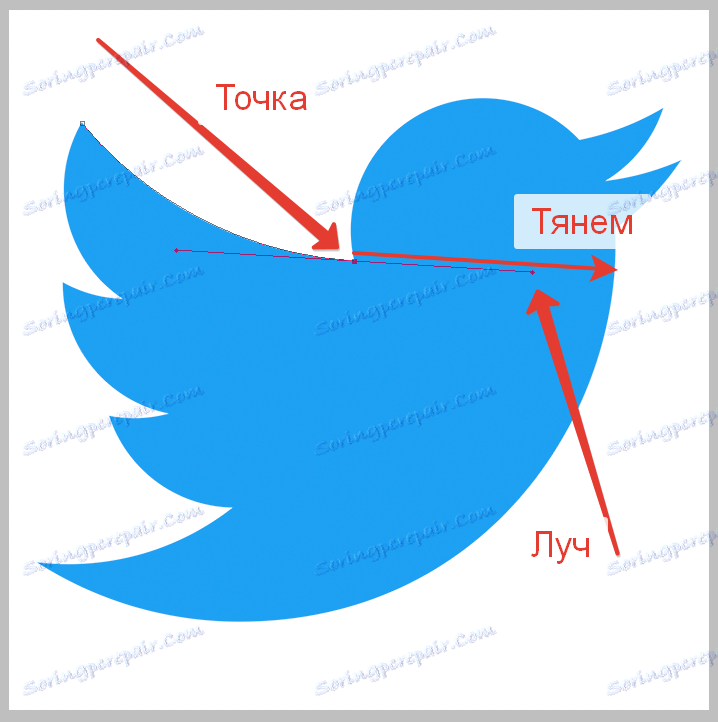
بعد ذلك ، نحمل ALT ونحرك المؤشر إلى النقطة التي قمنا بسحبها (يتحول المؤشر بعد ذلك إلى ركن) ، ثم نضغط على زر الماوس وسحبه إلى النقطة المرجعية.

يجب أن يذهب الشعاع بالكامل إلى نقطة الربط.
باستخدام هذه التقنية ، فإننا نتتبع الشعار بأكمله. لإغلاق المحيط ، تحتاج إلى وضع نقطة الربط الأخيرة على المكان الذي وضعت فيه النقطة الأولى. سنلتقي في نهاية هذه العملية الرائعة.

المخطط جاهز. الآن انقر على زر الفأرة الأيمن داخل المخطط وحدد العنصر "تحديد شكل تعسفي" .
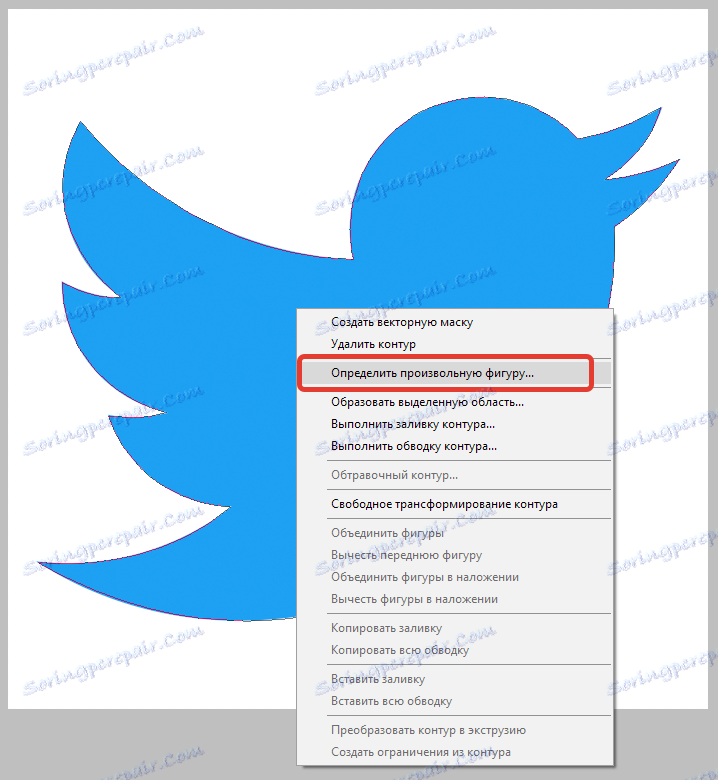
في النافذة التي تفتح ، حدد اسمًا للشكل الجديد وانقر على موافق .

الرقم المتجه جاهز ، يمكنك استخدامه. يمكنك العثور عليها في مجموعة أدوات "الأشكال" .

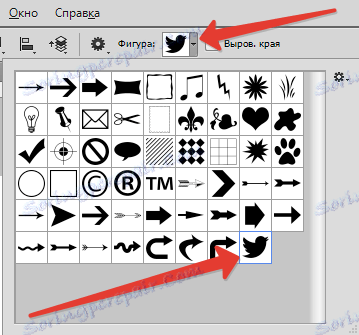
تقرر رسم شخصية ضخمة. تقييم وضوح الخطوط. هذا جزء من منقار الطائر. يتم عرض أبعاد الصورة في لقطة الشاشة.
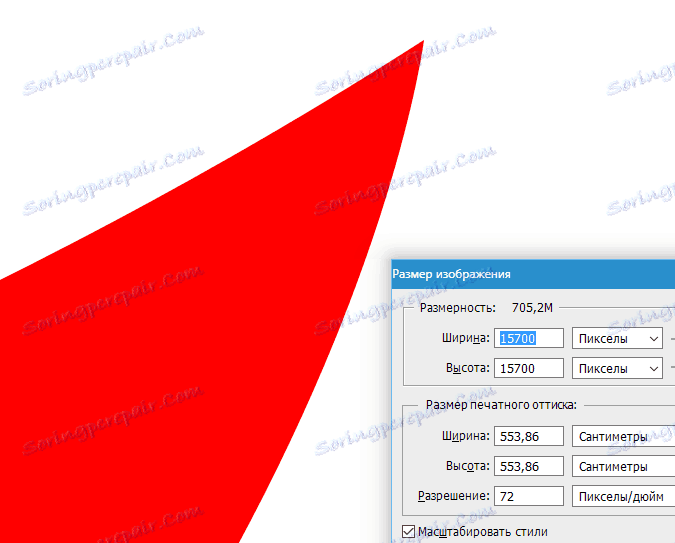
كانت الطريقة الوحيدة المؤكدة لإنشاء صورة متجهة في Photoshop.